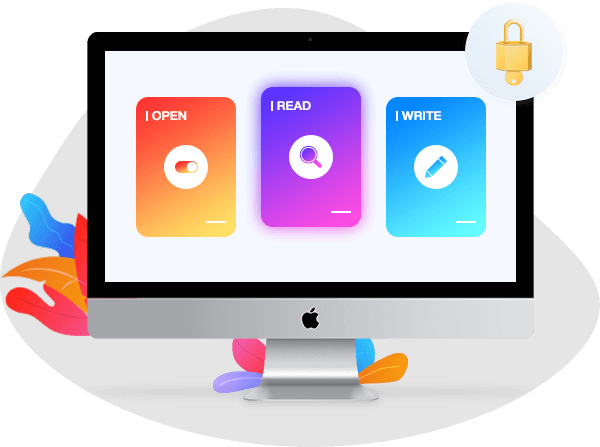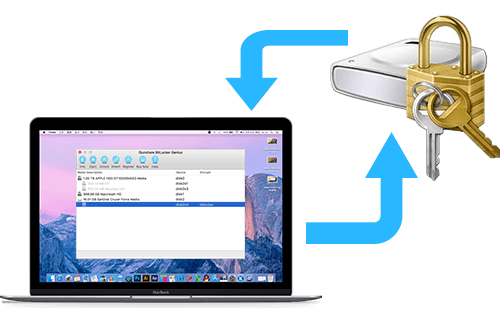- Startseite
- Produkte
- Passwort-Tools
- Passwort Genie
- Windows Passwort Genie
- Windows 10 Passwort Genie
- Windows 7 Passwort Genie
- iTunes Passwort Genie
- RAR Passwort Genie
- ZIP Passwort Genie
- PDF Passwort Genie
- SQL Passwort Genie
- Office Passwort-Tools
- Office Passwort Genie
- Office Passwort Entferner
- Word Passwort Genie
- Word Passwort Entferner
- Excel Passwort Genie
- Excel Passwort Entferner
- PowerPoint Passwort Genie
- Access Passwort Genie
- Outlook Passwort Genie
- Arbeitsmappe Ungeschützte Genie
- Daten-Tools
- BitGenie
- Kartendaten Genie
- Fotodaten Genie
- iOS Data Genie
- Android Data Genie
- Produkt Key Tools
- Produktschlüssel Finder
- Dienstprogramme
- BitLocker Genie
- CloneGo
- Mehr Produkte
- Hilfe
- Ressourcen
- Blog